如何更改win10電腦開機密碼
win密碼修改
開機密碼更改
修改win密碼
使用win10系統時,通常會給計算機一保險,即設定啟動密碼。有些朋友會把電腦的啟動密碼設定得很複雜,每次啟動輸入都很不方便,那麼要如何更改電腦啟動密碼呢? win10電腦如何更改啟動密碼的朋友應該很多,所以接下來我會教你win10電腦啟動密碼的更改步驟。
win10電腦開機密碼如何改變?
1.按下快速鍵ctrl alt del,出現以下介面;

#2.點選變更密碼,出現修改密碼的介面,輸入舊密碼和新密碼,確定。
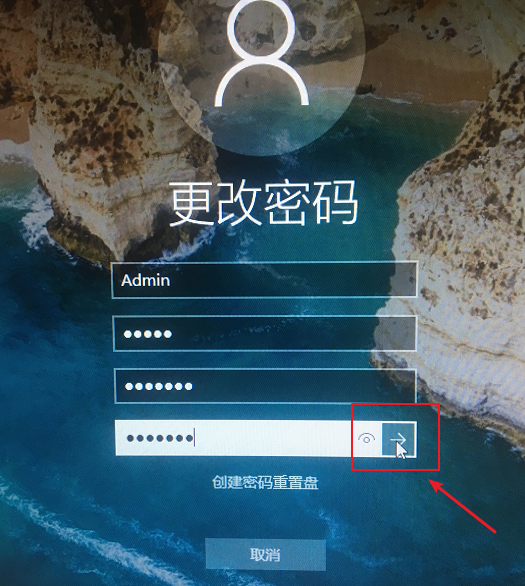
3.確定更改啟動密碼。
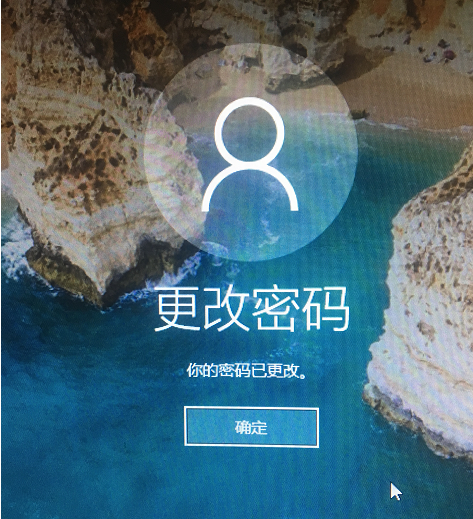
方法二:
1.進入電腦搜尋功能搜尋帳戶,開啟管理您的帳戶;
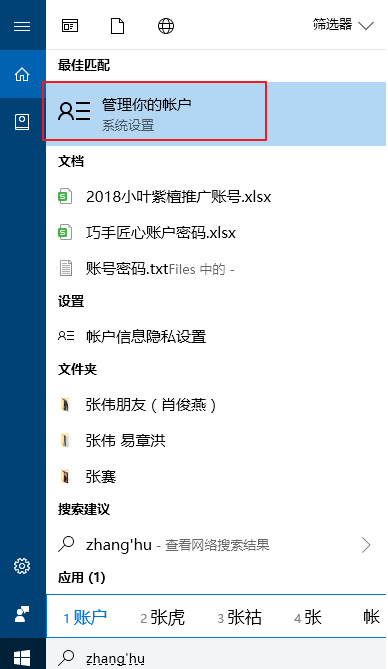
2.在出現的帳號介面中,在左側清單欄中找到登入選項,點選選項。
3.找到密碼,選擇點選更改按鈕。
4.輸入目前密碼,然後下一步。何更改win10電腦開機密碼?
5.設定新密碼2次,依照自己的需求設定密碼提示,完成確定。
以上是如何改變win10電腦啟動密碼步驟的全部內容,希望能提供協助。
以上是如何更改win10電腦開機密碼的詳細內容。更多資訊請關注PHP中文網其他相關文章!
本網站聲明
本文內容由網友自願投稿,版權歸原作者所有。本站不承擔相應的法律責任。如發現涉嫌抄襲或侵權的內容,請聯絡admin@php.cn

熱AI工具

Undresser.AI Undress
人工智慧驅動的應用程序,用於創建逼真的裸體照片

AI Clothes Remover
用於從照片中去除衣服的線上人工智慧工具。

Undress AI Tool
免費脫衣圖片

Clothoff.io
AI脫衣器

AI Hentai Generator
免費產生 AI 無盡。

熱門文章
R.E.P.O.能量晶體解釋及其做什麼(黃色晶體)
1 個月前
By 尊渡假赌尊渡假赌尊渡假赌
R.E.P.O.最佳圖形設置
1 個月前
By 尊渡假赌尊渡假赌尊渡假赌
刺客信條陰影:貝殼謎語解決方案
3 週前
By DDD
Windows 11 KB5054979中的新功能以及如何解決更新問題
2 週前
By DDD
威爾R.E.P.O.有交叉遊戲嗎?
1 個月前
By 尊渡假赌尊渡假赌尊渡假赌

熱工具

記事本++7.3.1
好用且免費的程式碼編輯器

SublimeText3漢化版
中文版,非常好用

禪工作室 13.0.1
強大的PHP整合開發環境

Dreamweaver CS6
視覺化網頁開發工具

SublimeText3 Mac版
神級程式碼編輯軟體(SublimeText3)





